pr調整圖片顯示大小的方法教程
時間:2023-04-03 14:15:07作者:極光下載站人氣:288
Adobe
premiere是一款非常好用的視頻剪輯軟件,很多小伙伴都在使用。在剪輯視頻時,我們有時候會需要將圖片素材添加到視頻中,作為視頻素材視頻,只需要導入圖片素材后拖動到時間軸,設置想要的圖片顯示時長就可以了。如果我們在Adobe
premiere中導入圖片素材后,希望調整圖片的顯示大小,小伙伴們知道具體該如何進行操作嗎,其實操作方法是非常簡單的。我們可以通過多種方法實現調整,小編這里為小伙伴們介紹兩種方法。接下來,小編就來和小伙伴們分享具體的操作步驟了,有需要或者是有興趣了解的小伙伴們快來和小編一起往下看看吧!
操作步驟
第一步:點擊打開premiere進入編輯界面;
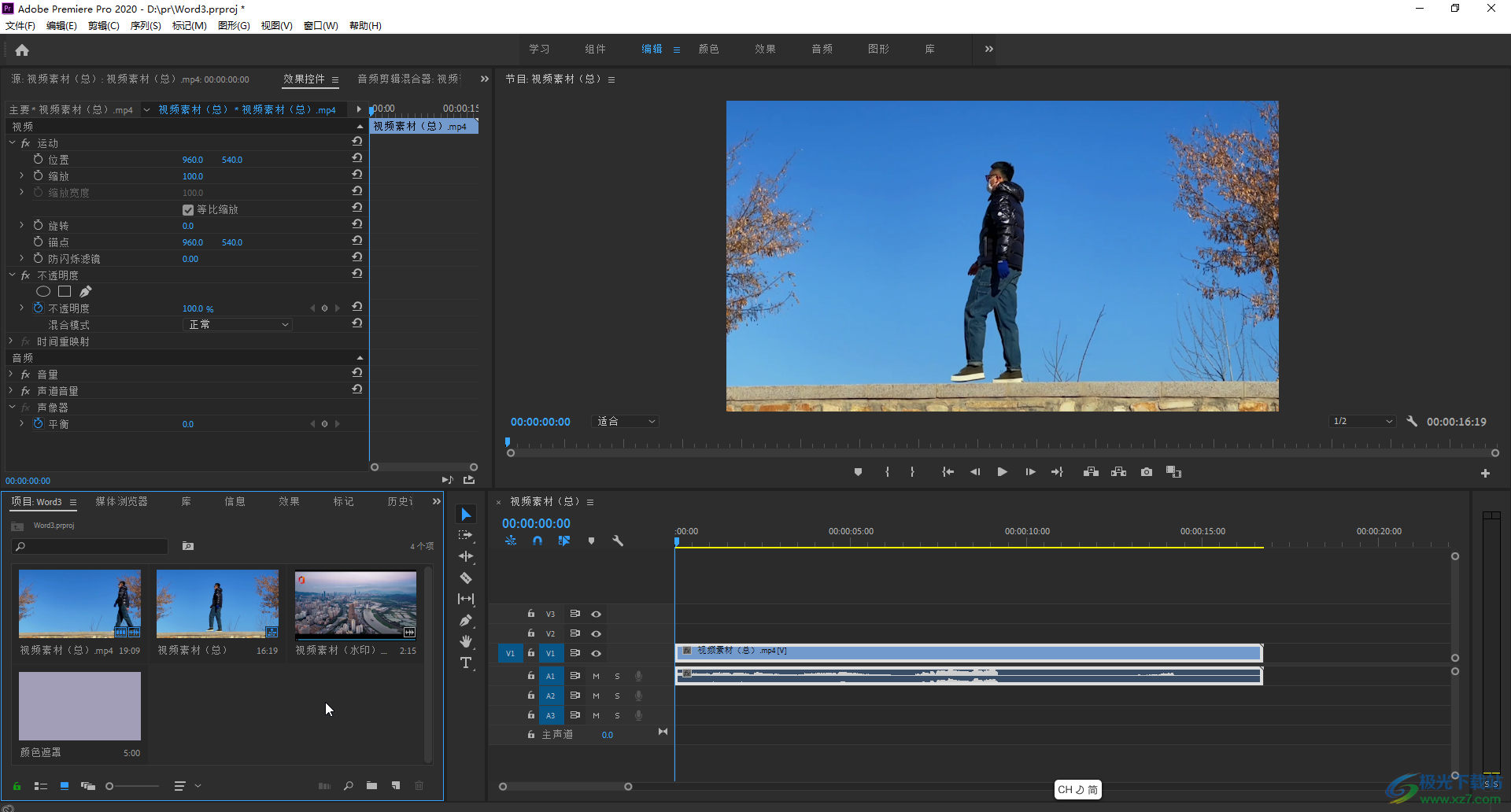
第二步:在“項目”面板雙擊或者右鍵點擊一下后選擇“導入”,將需要的圖片導入;
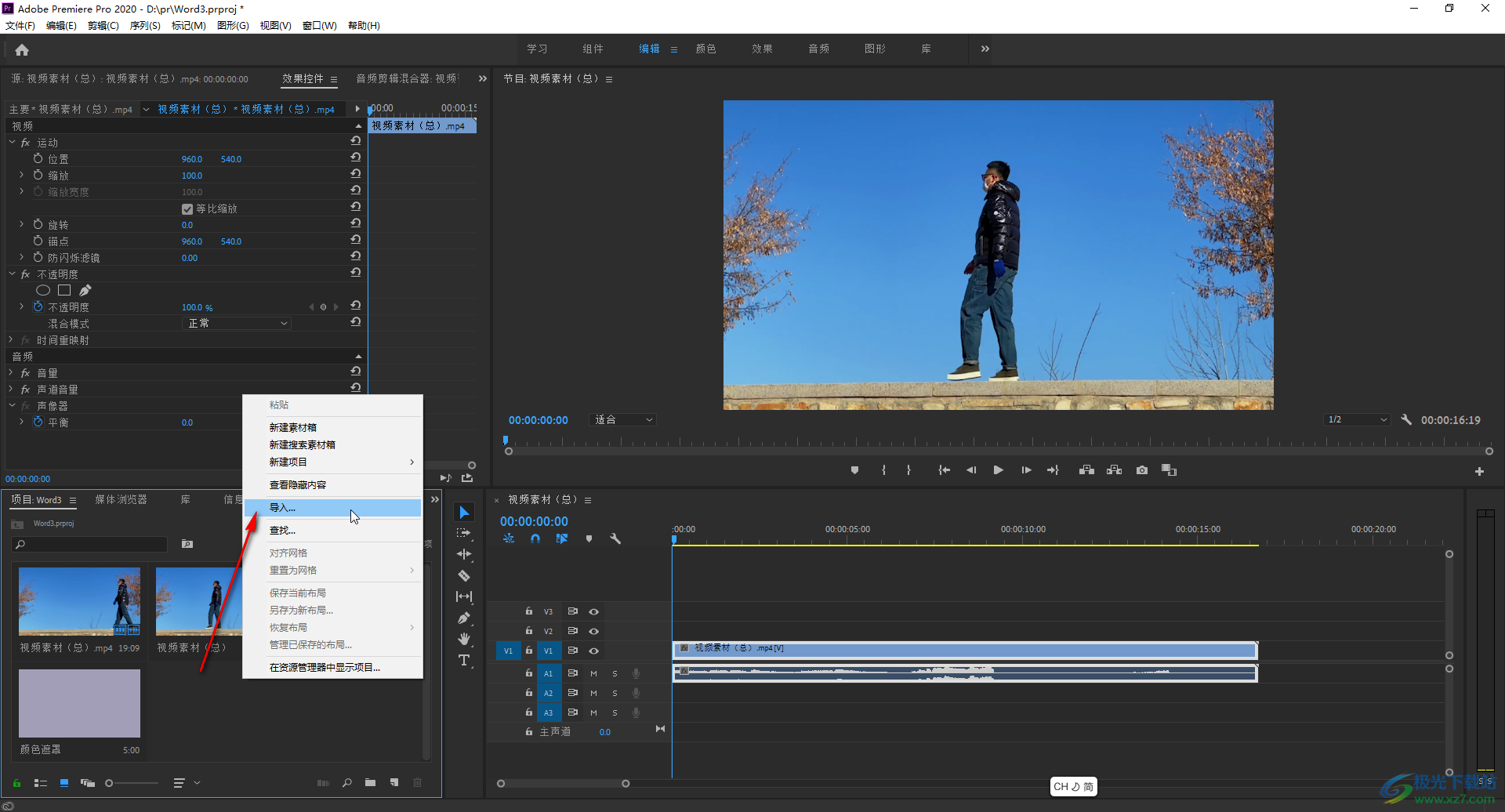
第三步:導入后拖動添加到時間軸中;
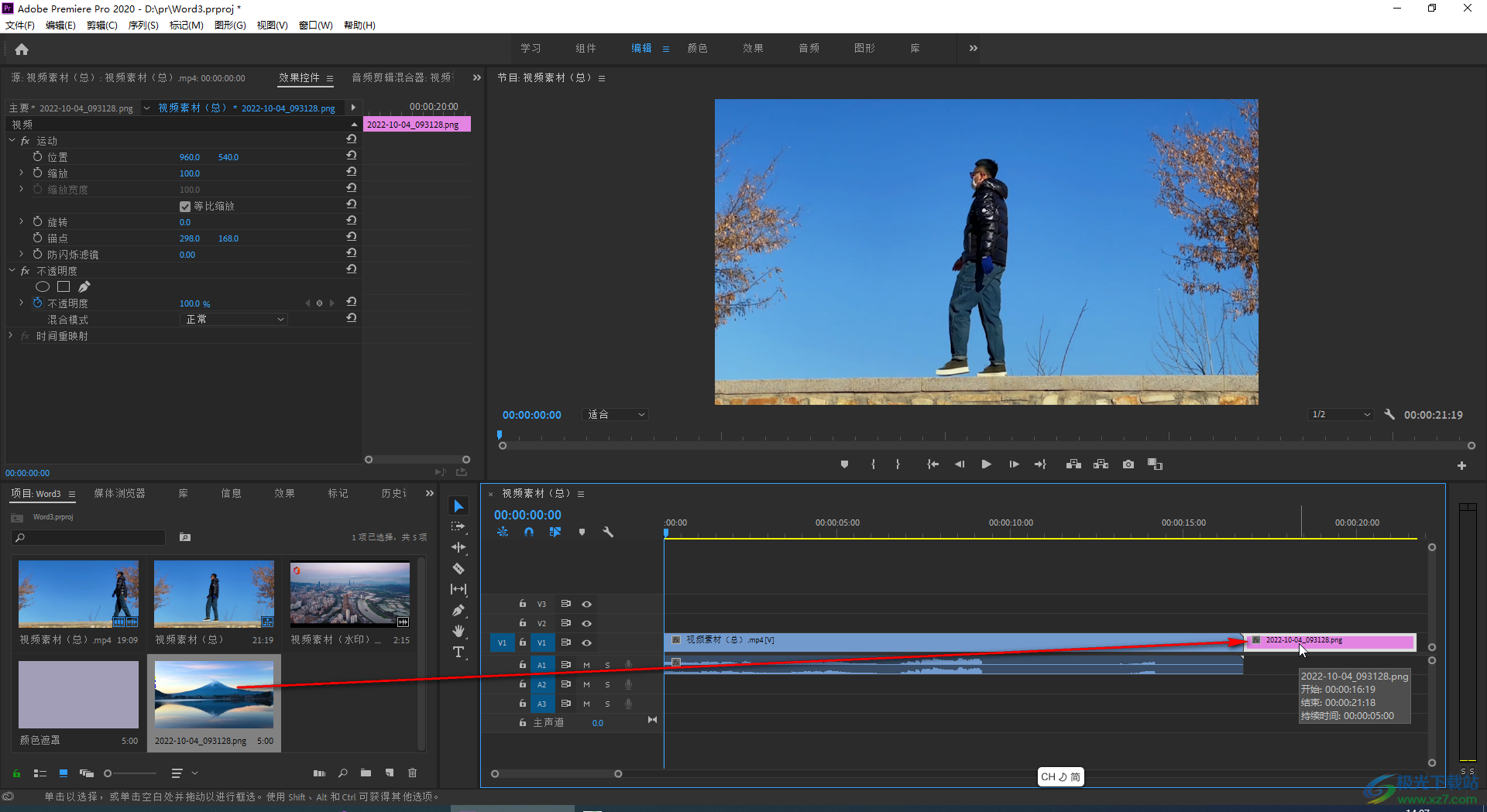
第四步:在時間線中將指針移動到圖片素材上,可以看到預覽效果;
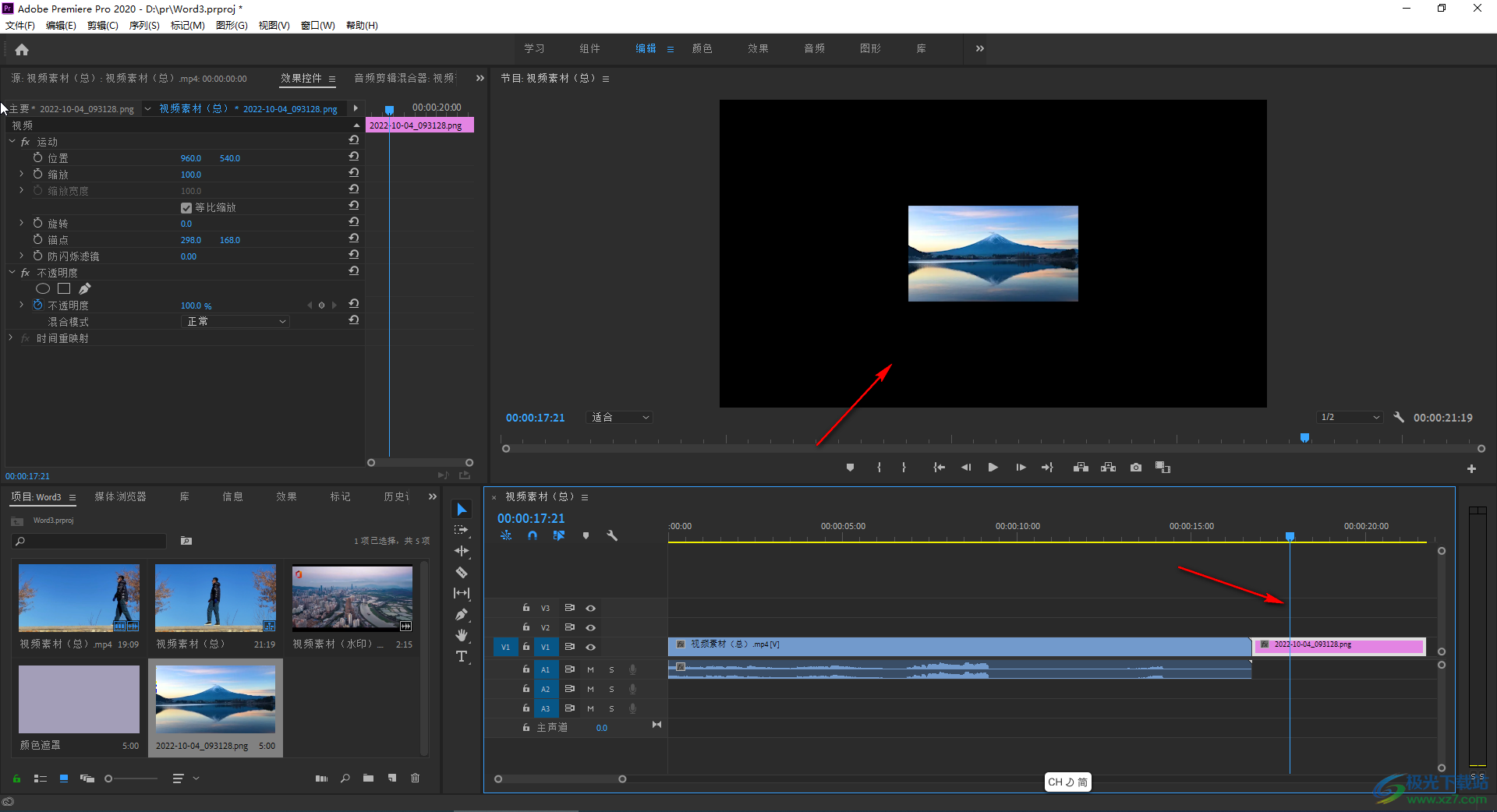
第五步:在時間軸中點擊選中圖片素材,然后在“效果控件”中調整“縮放”參數值就可以進行調整了。
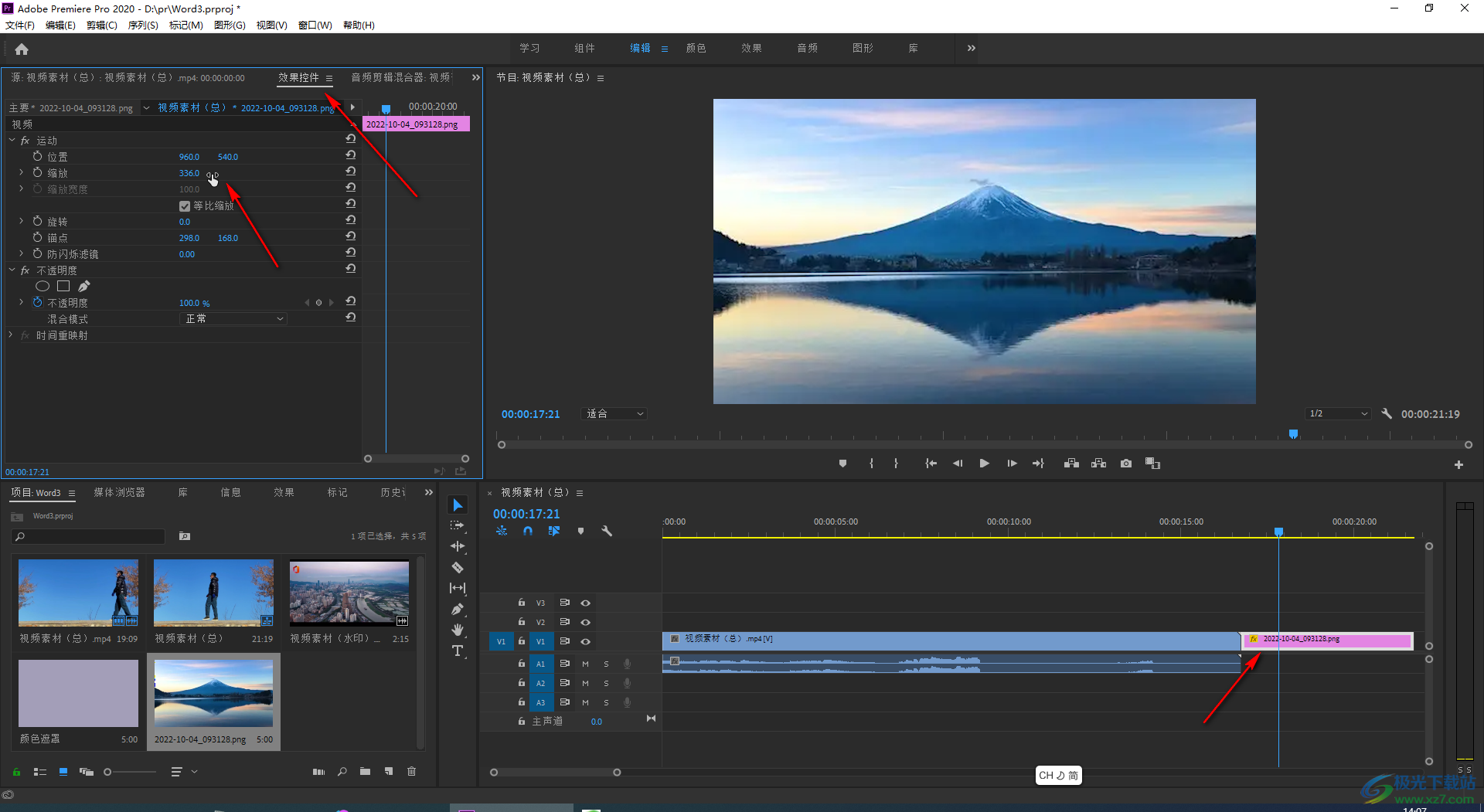
第六步:也可以在時間軸中右鍵點擊圖片素材后,選中“縮放為幀大小”,然后適當調整位置參數就可以了。
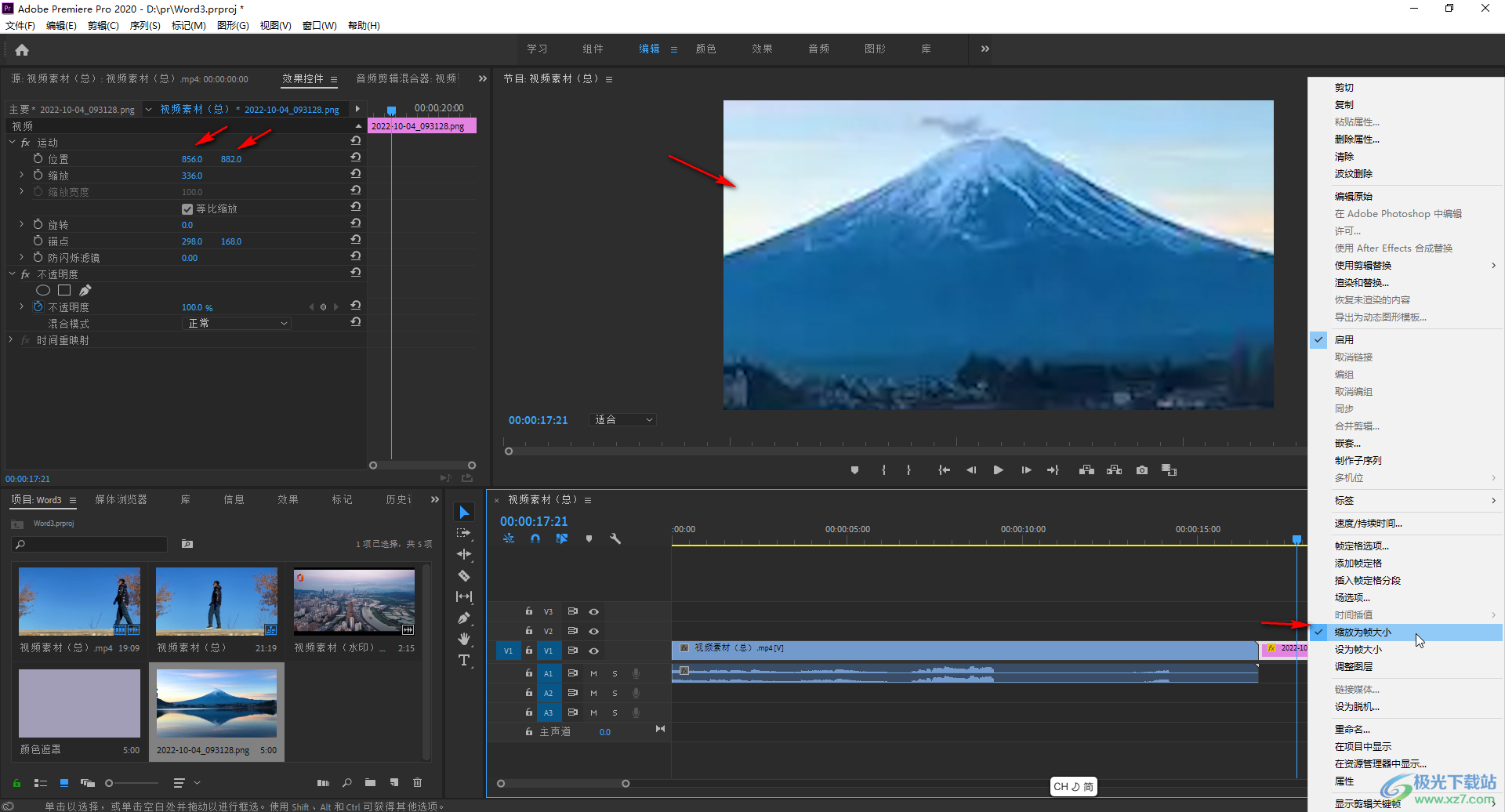
以上就是Adobe premiere中給調整圖片顯示大小的方法教程的全部內容了。以上兩種方法操作起來都是非常簡單的,小伙伴們可以分別嘗試操作一下。

大小:2.70 MB版本:v2.4環境:WinAll
- 進入下載
相關推薦
相關下載
熱門閱覽
- 1百度網盤分享密碼暴力破解方法,怎么破解百度網盤加密鏈接
- 2keyshot6破解安裝步驟-keyshot6破解安裝教程
- 3apktool手機版使用教程-apktool使用方法
- 4mac版steam怎么設置中文 steam mac版設置中文教程
- 5抖音推薦怎么設置頁面?抖音推薦界面重新設置教程
- 6電腦怎么開啟VT 如何開啟VT的詳細教程!
- 7掌上英雄聯盟怎么注銷賬號?掌上英雄聯盟怎么退出登錄
- 8rar文件怎么打開?如何打開rar格式文件
- 9掌上wegame怎么查別人戰績?掌上wegame怎么看別人英雄聯盟戰績
- 10qq郵箱格式怎么寫?qq郵箱格式是什么樣的以及注冊英文郵箱的方法
- 11怎么安裝會聲會影x7?會聲會影x7安裝教程
- 12Word文檔中輕松實現兩行對齊?word文檔兩行文字怎么對齊?
網友評論